- Communications
Comment enregistrer sur Google Slides

Pour beaucoup d'entre nous, Microsoft PowerPoint est devenu le format de facto pour les communications d'entreprise. Nous n'avons peut-être pas appris à enregistrer sur Google Slides.
Présentations, mises à jour mensuelles, matériel de formation, présentation de nouvelles idées, rapports de situation - pratiquement tous les échanges formels de connaissances dans le monde des affaires d'aujourd'hui se font dans PowerPoint (ou, dans certains secteurs, dans Keynote pour Mac). Et pour cause, bien utilisé, un deck combine toutes les possibilités d'une plateforme hautement visuelle avec juste assez d'espace pour le texte afin de rendre les messages professionnels clairs, compréhensibles et mémorables.
La prééminence de PowerPoint ne durera pas éternellement
Alors que le "slide deck" s'est imposé comme un outil commercial essentiel, une multitude de nouveaux concurrents s'efforcent de prouver aux bureaux du monde entier que leurs outils de présentation offrent des moyens meilleurs, moins chers ou plus sociaux de partager les connaissances.
Parmi les nouveaux concurrents des logiciels de présentation, le plus connu est peut-être Google Slides, qui fait partie de la suite d'outils de productivité de Google basés sur clouddans Google Drive.
Pourquoi voudriez-vous enregistrer sur Google Slides ?
Pour les non-initiés, Google Slides fonctionne de manière similaire à PowerPoint, permettant à un utilisateur de créer des présentations sous forme de diapositives en combinant du texte et des images. Les utilisateurs peuvent même télécharger des présentations existantes dans d'autres formats, notamment des fichiers PowerPoint, et permettre à Google de les convertir en présentations Slides.
Google Slides est un excellent outil de présentation, mais l'une de ses caractéristiques les plus précieuses est sans doute sa capacité de collaboration. Plusieurs utilisateurs peuvent travailler simultanément et en temps réel sur le même fichier Google Slides. Google Slides élimine même les problèmes de contrôle des versions, en maintenant l'accès à la version actuelle de la présentation tout en permettant aux utilisateurs de consulter l'historique complet des révisions du document. Les utilisateurs peuvent accéder aux fichiers et aux informations de collaboration en déplacement grâce aux applications mobiles Slides de Google.
Alors que les entreprises recherchent des moyens nouveaux et plus efficaces pour aider les équipes à collaborer et à travailler, des solutions comme Slides de Google peuvent être des options. Mais il existe un autre élément important à prendre en compte pour ces outils de partage des connaissances : Le partage d'une présentation vidéo.
L'aspect le plus important d'un jeu de diapositives n'est pas la façon dont il est créé, mais la façon dont les informations associées à ce document sont partagées. Les diapositives ne contiennent qu'une partie des informations qui sont complétées par la ou les personne(s) qui les présente(nt). L'essor du YouTube d'entreprise a permis aux entreprises du monde entier d'enregistrer des présentations complètes avec leurs decks afin de mieux documenter les connaissances partagées via Slides. Il est donc essentiel que chaque organisation permette à ses employés d'enregistrer rapidement des présentations complètes qui mettent en contexte les informations contenues dans les documents Google Slides, en leur donnant accès à un logiciel d'enregistrement de présentations flexible et facile à utiliser.
Comment enregistrer une présentation Google Slides ?
Tout comme une présentation PowerPoint ou Keynote (ou un Prezi, Word, PDF ou autre Doc), Panopto permet de s'enregistrer facilement pour raconter ou présenter une présentation Google Slides.
Trois façons d'enregistrer de l'audio & vidéo avec Google Slides dans Panopto
Non seulement Panopto permet de capturer facilement une présentation Google Slides, mais certaines des caractéristiques uniques de Panopto et de Google Slides finissent par créer 3 options différentes pour la réalisation de cet enregistrement.
- Capturer votre présentation Google Slides sous forme d'enregistrement d'écran. Google Slides étant basé sur un navigateur, une fois que votre présentation est prête, vous pouvez l'afficher et la partager en direct depuis n'importe quel navigateur Web. À partir de là, l'enregistrement est facile : il suffit d'ouvrir l'enregistreur vidéo et d'écran gratuit de Panopto , de vous assurer que vous avez choisi d'enregistrer l'écran de votre présentation Slides ainsi que vos sources vidéo et audio, puis de cliquer sur le bouton d'enregistrement rouge. Panopto capturera tout ce que vous montrez, synchronisera automatiquement votre webcam ou d'autres entrées vidéo, et rendra le tout prêt à être partagé en quelques secondes.
- Capturer votre présentation Google Slides sous forme de fichier PowerPoint. Vous craignez qu'une faible connexion Internet n'interfère avec une présentation basée sur un navigateur ? Ou vous faites votre présentation à partir d'un autre ordinateur et n'êtes pas certain qu'il puisse lire une présentation Google Slides ? Aucun problème : Google Slides peut exporter n'importe quelle présentation sous forme de fichier .pptx, prêt à être chargé dans PowerPoint. Une fois que vous avez enregistré le nouveau fichier, il vous suffit d'ouvrir Panopto, de choisir d'enregistrer à partir de PowerPoint et de cliquer sur "enregistrer". Panopto s'occupe du reste.
- Combinez une présentation vidéo existante avec Google Slides. Cette option nécessite un peu plus de travail manuel, mais peut s'avérer plus judicieuse en fonction de vos besoins. Si la vidéo de votre présentation existe déjà - ou si vous préférez enregistrer votre présentation orale séparément de vos diapositives - avec Panopto, vous pouvez prendre le fichier Google Slides exporté en tant que fichier PowerPoint, télécharger ce fichier dans une présentation vidéo précédemment enregistrée, et synchroniser tout ou partie des diapositives comme vous le souhaitez. Les spectateurs verront votre vidéo principale sur l'écran principal, et les diapositives que vous aurez sélectionnées sur l'écran secondaire seront réglées en fonction de votre timing. Vous pouvez également y ajouter d'autres vidéos.
Quelle que soit la façon dont vous le faites, Panopto capture votre présentation Google Slides dans son intégralité, jusqu'au moindre détail. Avec Panopto, il vous suffit de cliquer sur enregistrer, présenter, et cliquer sur arrêter - et tout le reste est automatique.
Que se passe-t-il lorsque vous enregistrez une présentation avec Panopto ?
Voici ce qui se passe lorsque vous enregistrez une présentation vidéo à l'adresse avec Panopto :
- Panopto enregistre l'intégralité de votre présentation en HD. Vous pouvez même régler la fréquence d'images sur votre vidéo de capture d'écran, pour rendre les animations super fluides.
- Panopto peut également enregistrer votre webcam HD pour vous filmer en train de faire une présentation (ainsi que tout autre contenu que vous souhaitez - démos, tableaux blancs, écrans supplémentaires ou presque n'importe quoi d'autre), ce qui vous donne un autre point d'engagement important avec votre public.
- Avec Panopto, vous pouvez activer le flou d'arrière-plan virtuel et le remplacement de pour que vous ayez l'air professionnel dans n'importe quel environnement d'enregistrement.
- Lorsque vous avez terminé l'enregistrement, vous pouvez télécharger et partager votre enregistrement directement sur YouTube ou Google Classroom. Vous pouvez également télécharger le fichier vidéo pour le charger et le partager par vous-même, que ce soit sur Dropbox, votre système de gestion de l'apprentissage ou n'importe où ailleurs.
- La fonction Smart Chapters de Panopto crée automatiquement un plan cliquable de votre présentation. Il suffit d'envoyer votre vidéo à Panopto lorsque vous avez terminé l'enregistrement.
- La plupart des gens préfèrent éditer leurs enregistrements pour les peaufiner avant de les partager. Si vous avez choisi de télécharger et de partager votre enregistrement par le biais de Panopto (vous devrez vous inscrire à pour obtenir un compte gratuit), vous pourrez peaufiner votre enregistrement avec notre éditeur vidéo en ligne gratuit , qui permet également d'ajouter facilement des sous-titres générés automatiquement, d'ajouter quizz dans vos vidéos, et bien plus encore. Cliquez sur "publier" lorsque vous avez terminé votre montage et utilisez le bouton "partager" pour envoyer un lien cliquable vers votre enregistrement en ligne.
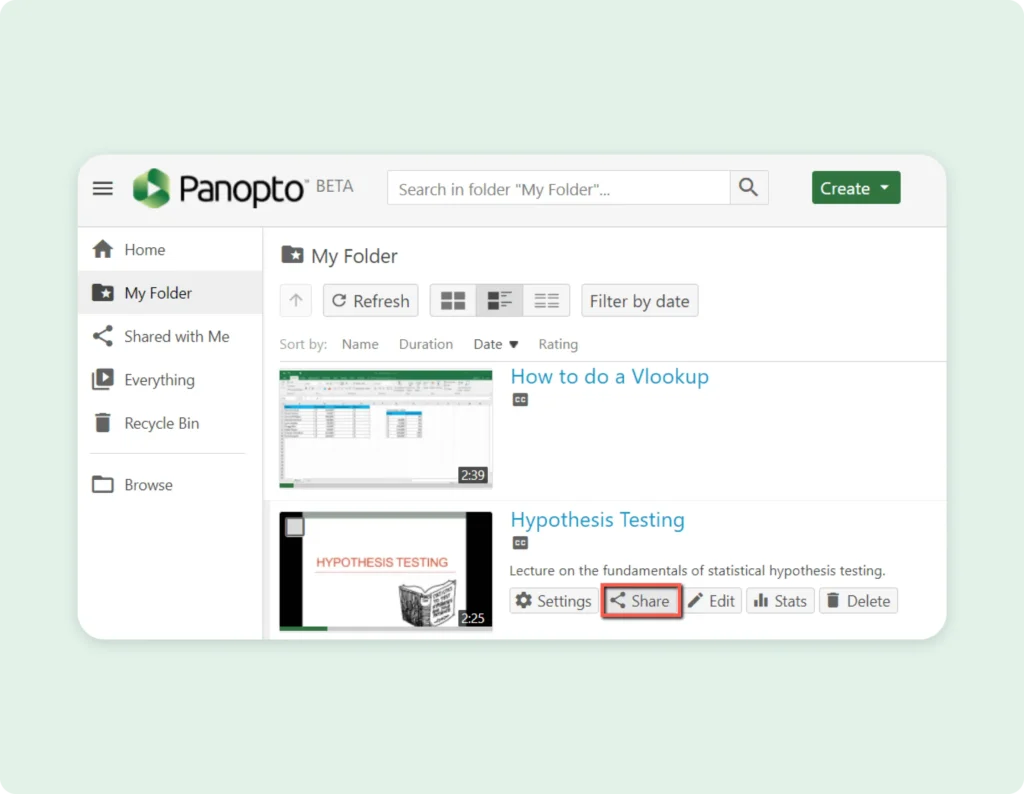
Quelle que soit l'entreprise, quel que soit le secteur d'activité, le partage efficace des connaissances est essentiel pour la communication, la formation, la productivité et bien plus encore. C'est pourquoi il est important de s'assurer que votre plateforme vidéo est à la hauteur pour vous aider à enregistrer, partager et rechercher tout et n'importe quoi, de n'importe où.
Enregistrez votre écran avec Panopto Express, disponible gratuitement en ligne.
Partagez instantanément via YouTube, Google Classroom ou tout autre moyen de votre choix.
Aucune limite d'essai gratuit. Aucun téléchargement, plugin, compte utilisateur ou moyen de paiement requis.



